3.2.5 定义栏结构
【定义栏结构】命令自定义标题栏、附加栏、代号栏的栏结构,即确定文字高度及填写位置。
执行【定义栏结构】命令方法如下:
● 单击菜单栏中的【绘图】→【标题栏】→【定义栏结构】命令。
● 单击【绘制图框】工具栏中的 按钮。
按钮。
● 在命令行输入【LJG】。
选取本命令后,弹出【定义表格结构数据】对话框,如图3-36所示。
[数据名称、文字高度…]:此项列出栏项目的名称、文字高度及两个角点的点坐标。
[数据类型]:指定定义标题栏、附加栏还是代号栏的栏结构。
[互换数据]:互换列表框中的标题栏项目的位置。
[移动数据]:调整列表框中的标题栏项目的位置。
[删除数据]:删除列表框中的标题栏项目。
[数据名称]:输入栏项目的名称,例如:设计、绘图、审核、图名、图号等。可以直接在编辑框中输入,也可以点击“图中选择名称”按钮,选取图中已有的项目名称。
[文字高度]:栏项目填写内容的文字高度。
[选择填写位置点]:选取该按钮后对话框隐藏,命令行提示:
请选择输入文字位置的第一点:
请选择输入文字位置的第二点:
选择文字填写位置的两个对角点,之后这两点之间绘出一线直线,对话框弹出,两个坐标点显示在列表中,以后文字将写在这个方格内。
[更新数据]:修改了数据名称、文字高度后,点击该按钮将更新“数据名称、文字高度…”列表框中的对应数据。
下面举例说明定义栏结构的步骤:
(1) 首先绘制一个标题栏,可以使用6.5.2节【绘制表格】的命令绘制标题栏框线,适当编辑、修改之后,再使用6.5.3节【文字填表】命令输入标题项目名称,还可以将厂名等一些缺省内容预先填入标题栏中,如图3-37所示。
(2) 执行本命令,在“数据名称”编辑框中输入数据名称,例如“设计”,在“文字高度”编辑框中输入文字高度,例如“3.5”,也可以点击“图中选择名称”按钮,从图中选择“设计”。注意数据名称不能有重复。
(3) 点击“选择填写位置点”按钮,对话框关闭,返回绘图区,在要填写的位置指定两个对角点,如图3-38中的点P1、P2,之后对话框弹出,在“数据名称、文字高度…”列表框显示了添加的数据内容,重复以上操作可以继续建立其他项。
选择主实体:
栏结构的信息作为扩展数据,记录在“选择主实体”所选择的对象中。选择标题栏的任意一条边即可,如图3-38所示的P3点。要删除栏结构信息,只需把“主实体”对象删除即可。
在…\机械工程师CAD2010\support下的mtbord1.dwg、mtbord2.dwg、mtborder.dwg、mtbord-A5是标题栏文件,mtbordel.dwg是附加栏文件,markcol.dwg是代号栏文件。如果要对现有的标题栏、附加栏或代号栏进行修改,首先打开该图形文件,然后执行本命令,程序会自动提取栏结构数据,用户可以在此基础之上进行修改。如果要修改本软件提供的标题栏、附加栏中的字体,可在插入图框后修改“ykyhz”文字样式指定的字体。
执行【定义栏结构】命令方法如下:
● 单击菜单栏中的【绘图】→【标题栏】→【定义栏结构】命令。
● 单击【绘制图框】工具栏中的
 按钮。
按钮。● 在命令行输入【LJG】。
选取本命令后,弹出【定义表格结构数据】对话框,如图3-36所示。
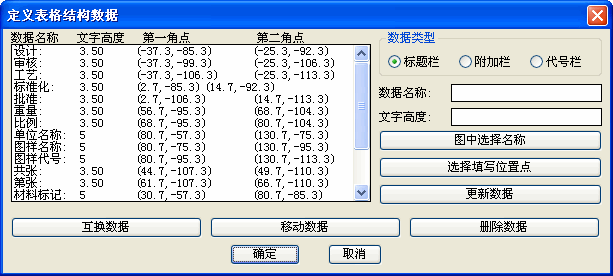
图3-36 【定义表格结构数据】对话框
对话框中各项参数介绍如下:[数据名称、文字高度…]:此项列出栏项目的名称、文字高度及两个角点的点坐标。
[数据类型]:指定定义标题栏、附加栏还是代号栏的栏结构。
[互换数据]:互换列表框中的标题栏项目的位置。
[移动数据]:调整列表框中的标题栏项目的位置。
[删除数据]:删除列表框中的标题栏项目。
[数据名称]:输入栏项目的名称,例如:设计、绘图、审核、图名、图号等。可以直接在编辑框中输入,也可以点击“图中选择名称”按钮,选取图中已有的项目名称。
[文字高度]:栏项目填写内容的文字高度。
[选择填写位置点]:选取该按钮后对话框隐藏,命令行提示:
请选择输入文字位置的第一点:
请选择输入文字位置的第二点:
选择文字填写位置的两个对角点,之后这两点之间绘出一线直线,对话框弹出,两个坐标点显示在列表中,以后文字将写在这个方格内。
[更新数据]:修改了数据名称、文字高度后,点击该按钮将更新“数据名称、文字高度…”列表框中的对应数据。
下面举例说明定义栏结构的步骤:
(1) 首先绘制一个标题栏,可以使用6.5.2节【绘制表格】的命令绘制标题栏框线,适当编辑、修改之后,再使用6.5.3节【文字填表】命令输入标题项目名称,还可以将厂名等一些缺省内容预先填入标题栏中,如图3-37所示。
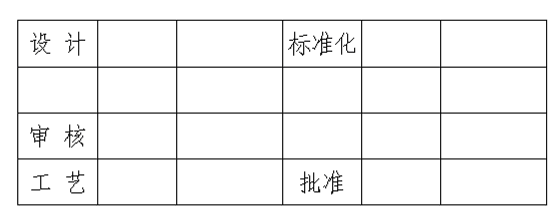
图3-37 标题栏表格
如果要设置框线及文字的颜色,必须将文字、直线设置成具体的颜色,例如红色,而不能设置成随层。(2) 执行本命令,在“数据名称”编辑框中输入数据名称,例如“设计”,在“文字高度”编辑框中输入文字高度,例如“3.5”,也可以点击“图中选择名称”按钮,从图中选择“设计”。注意数据名称不能有重复。
(3) 点击“选择填写位置点”按钮,对话框关闭,返回绘图区,在要填写的位置指定两个对角点,如图3-38中的点P1、P2,之后对话框弹出,在“数据名称、文字高度…”列表框显示了添加的数据内容,重复以上操作可以继续建立其他项。
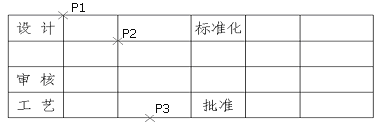
图3-38 定义栏结构
(4) 所有数据项目输入完毕后,点击“确定”按钮,命令行提示:选择主实体:
栏结构的信息作为扩展数据,记录在“选择主实体”所选择的对象中。选择标题栏的任意一条边即可,如图3-38所示的P3点。要删除栏结构信息,只需把“主实体”对象删除即可。
在…\机械工程师CAD2010\support下的mtbord1.dwg、mtbord2.dwg、mtborder.dwg、mtbord-A5是标题栏文件,mtbordel.dwg是附加栏文件,markcol.dwg是代号栏文件。如果要对现有的标题栏、附加栏或代号栏进行修改,首先打开该图形文件,然后执行本命令,程序会自动提取栏结构数据,用户可以在此基础之上进行修改。如果要修改本软件提供的标题栏、附加栏中的字体,可在插入图框后修改“ykyhz”文字样式指定的字体。
- 上一篇:3.2.4 代号栏填写
- 下一篇:3.2.6 添加标题栏
